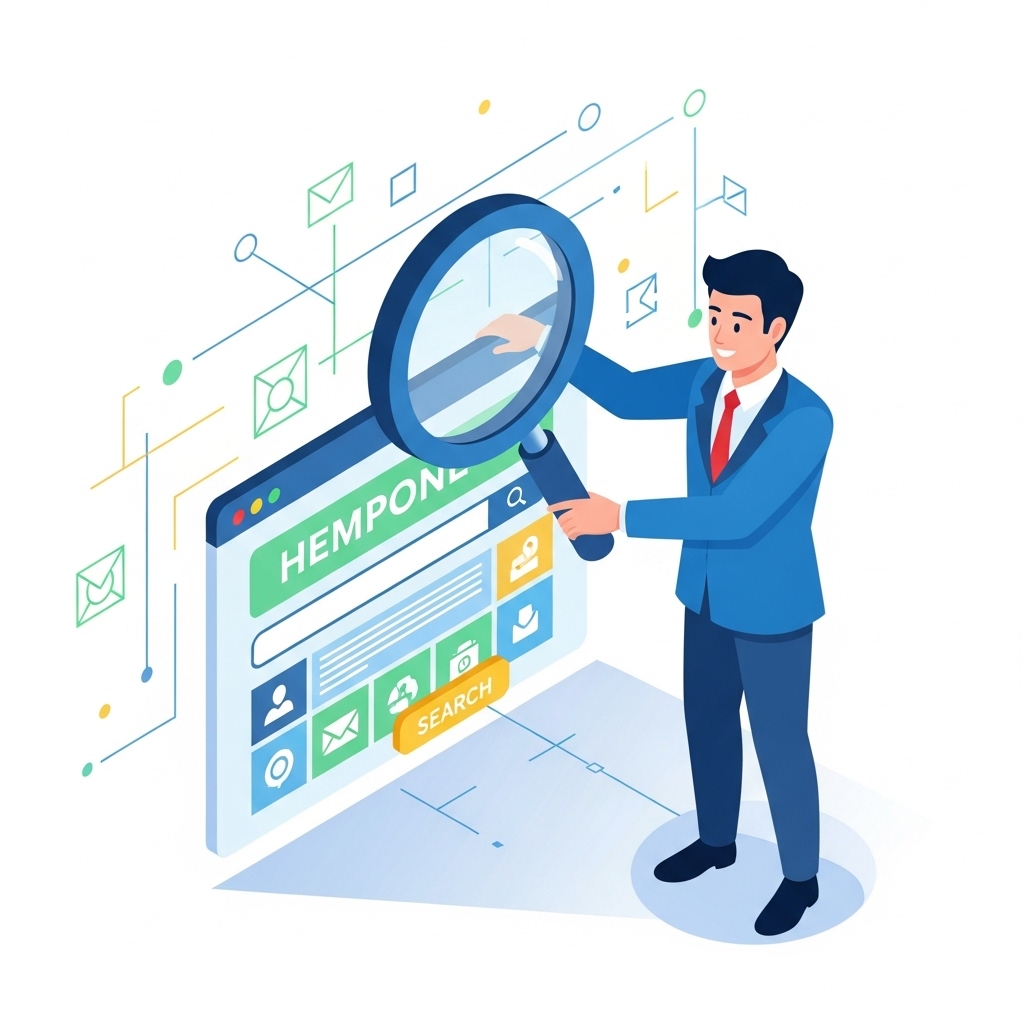「 チラシ作成 をしたいけど、デザインソフトを使いこなせるか不安…」 「印刷の知識がないから、入稿で失敗しないか心配…」そんな悩みを持つ事業者へ。この記事では、無料のデザインツールCanvaを使った チラシ作成 んいついて、印刷業者に入稿・印刷するまでの全手順を、初心者の方にも分かりやすく解説します。 チラシ作成 ・印刷費用を抑えるコツも紹介! Canvaの無料テンプレートや素材を活用して、デザイン費用をカット。さらに、印刷会社比較やネット印刷サービスを活用して、印刷コストも削減できます

初回おためし限定
チラシ・カタログ・パンフレットが限定10社無料
営業資料の作成に追われて、本来の営業活動に集中できていない…」「もっと質の高い営業資料で、成約率を向上させたい…」営業の負担を軽減し、成約率向上に貢献する、高品質なチラシ・カタログ・パンフレットを低価格・スピーディに制作します。
【Canvaで簡単チラシ作成】デザイン初心者でも安心!印刷入稿まで完全ガイド
1. Canvaとは?無料なのにプロ級のデザインが作れる理由
1-1. Canva:誰でも簡単に使える無料のデザインツール
Canvaは、Webブラウザ上で操作できるグラフィックデザインツールです。直感的な操作で、プロ顔負けのデザインを誰でも簡単に作成できます。豊富なテンプレートや素材、写真、イラスト、アイコンなどが用意されており、ドラッグ&ドロップで自由に配置できます。
1-2. Canvaが選ばれる3つの理由:操作性・テンプレート・汎用性
Canvaが多くのユーザーに支持される理由は、主に以下の3つです。
- 操作性
- 直感的な操作で、デザインの知識や経験がなくても簡単に使える。
- テンプレート
- 豊富なテンプレートが用意されており、用途や目的に合わせて選ぶことができる。
- 汎用性
- チラシだけでなく、ポスター、プレゼンテーション資料、SNS投稿画像など、様々なデザインを作成できる。
2. Canvaでチラシを作成する手順
2-1. アカウント作成とログイン:Canvaを使い始める第一歩
Canvaを使い始めるには、まずはアカウントを作成し、ログインする必要があります。GoogleアカウントやFacebookアカウントでもログインできます。
2-2. チラシテンプレートの選択:豊富なテンプレートから選ぶコツ
Canvaには、様々な業種やイベントに対応したチラシのテンプレートが豊富に用意されています。テンプレートを選ぶ際は、以下のポイントを意識しましょう。
- 目的
- チラシの目的(集客、販売促進、お知らせなど)に合ったテンプレートを選ぶ。
- ターゲット層
- ターゲット層の年齢や性別、好みに合わせたデザインのテンプレートを選ぶ。
- イメージ
- 企業やブランドのイメージに合った雰囲気のテンプレートを選ぶ。
2-3. テンプレートのカスタマイズ
テンプレートを選んだら、自分だけのオリジナルチラシにカスタマイズしていきましょう。
2-3-1. 文字編集:フォント、サイズ、色の変更
テンプレートに記載されている文字を編集し、伝えたいメッセージを入力します。フォント、サイズ、色などを変更して、見やすく、印象的なデザインにしましょう。
2-3-2. 画像の挿入と編集:無料素材やアップロード画像の活用
Canvaには、無料で使える写真やイラストが豊富に用意されています。また、自分で撮影した写真や画像をアップロードすることも可能です。画像を挿入することで、チラシの視覚的な訴求力を高めることができます。
2-3-3. 図形やアイコンの追加:デザインのアクセントに
図形やアイコンを追加することで、デザインにアクセントを加えることができます。Canvaには、様々な図形やアイコンが用意されています。
2-3-4. レイアウト調整:バランスの良い配置に
文字、画像、図形などをバランスよく配置し、見やすいレイアウトにしましょう。余白を効果的に使うことで、スッキリとした印象を与えることができます。
3. 印刷用データ作成の注意点
3-1. チラシサイズの確認と設定:A4?B4?用途に合わせたサイズ選び
チラシのサイズは、配布方法や用途に合わせて選びましょう。一般的なサイズは、A4、B4、A3などがあります。
- A4サイズ
- 標準的なコピー用紙のサイズで、最も一般的なチラシサイズです。
- B4サイズ
- A4よりも一回り大きく、情報量が多い場合や、インパクトを出したい場合に適しています。
- A3サイズ
- ポスターなど、遠くからでも見やすい大きなチラシを作成したい場合に適しています。
Canvaでは、カスタムサイズを設定することも可能です。
3-2. 塗り足し・余白の設定:印刷トラブルを防ぐために必須
印刷時にデザインが欠けたり、余白が不足したりするのを防ぐために、塗り足しと余白を設定する必要があります。
- 塗り足し
- チラシの仕上がりサイズよりも外側に3mmほどデザインを伸ばしておくことです。
- 余白
- チラシの端から一定の距離を空けて、文字や画像を配置することです。
3-3. 解像度の確認:印刷品質を左右する重要ポイント
チラシの解像度は、印刷品質を左右する重要なポイントです。解像度が低いと、印刷した際に画像がぼやけてしまう可能性があります。
- 解像度300dpi以上を推奨
- 一般的に、印刷用データの解像度は300dpi以上が推奨されます。
- 画像の解像度を確認する
- Canvaで使用する画像の解像度も確認しておきましょう。
3-4. カラーモードの選択:CMYKとRGBの違いを理解する
印刷用データを作成する際は、カラーモードをCMYKに設定する必要があります。
- CMYK
- 印刷用のカラーモードで、シアン、マゼンタ、イエロー、ブラックの4色で色を表現します。
- RGB
- ディスプレイ用のカラーモードで、レッド、グリーン、ブルーの3色で色を表現します。
Canvaでは、ダウンロード時にカラーモードを選択することができます。
3-5. フォントの埋め込み:文字化けを防ぐ
印刷時にフォントが置き換わってしまい、文字化けを起こすのを防ぐために、フォントの埋め込みを行う必要があります。
- PDF保存時に埋め込みオプションを選択
- CanvaでPDF形式で保存する際に、**「フォントを埋め込む」**オプションを選択しましょう。
4. Canvaでチラシを印刷する方法
4-1. Canvaプリント:Canva内で完結する手軽な印刷サービス
Canvaでは、Canvaプリントという印刷サービスを提供しています。デザイン作成から印刷、配送まで、Canva内で完結できるため、手軽にチラシを作成することができます。
- 様々な用紙やサイズ、加工オプションを選択可能
- コート紙、マット紙、上質紙など、様々な用紙から選ぶことができます。また、A4、B4、A3など、チラシのサイズも自由に選択できます。さらに、折り加工やPP加工などのオプションも追加できます。
- 高品質な印刷
- プロ仕様の印刷機を使用しているため、高品質な仕上がりを実現できます。
- 便利な配送サービス
- 自宅やオフィスまで、チラシを配送してくれます。
4-2. 外部印刷業者への入稿:高品質・低価格な印刷が可能
外部の印刷業者に入稿することで、より高品質な印刷や、大量印刷によるコスト削減も可能です。
- 印刷業者選定のポイント
- 価格、品質、納期、対応などを比較検討し、最適な印刷業者を選びましょう。
- 入稿データの作成
- Canvaで作成したデザインを、PDF形式で保存します。ファイル名には、分かりやすい名前をつけましょう。
- 印刷仕様の確認
- 印刷業者に指定された入稿規定を確認し、塗り足しや余白、カラーモード、フォントの埋め込みなどを適切に設定しましょう。
- 発注と納品
- オンラインで入稿し、配送方法を選択します。納期を確認し、余裕を持って発注しましょう。急ぎの場合は、特急印刷に対応している業者を選ぶと良いでしょう。
5. 印刷業者への入稿方法
5-1. 印刷業者選定のポイント:価格、品質、納期などを比較
印刷業者を選ぶ際には、以下のポイントを比較検討しましょう。
- 価格
- 印刷料金だけでなく、送料やオプション料金なども確認しましょう。
- 品質
- 印刷の仕上がりや、使用している用紙の種類などを確認しましょう。
- 納期
- チラシが必要な期日までに納品してもらえるか確認しましょう。特急印刷に対応している業者もあります。
- 対応
- 問い合わせへの対応や、サポート体制などを確認しましょう。
5-2. 入稿データの作成:PDF形式での保存、ファイル名の設定
Canvaで作成したデザインは、PDF形式で保存しましょう。ファイル名は、チラシの内容や日付などが分かるように設定しましょう。
5-3. 印刷仕様の確認:用紙の種類、サイズ、加工オプションなどを指定
印刷業者に指定された入稿規定を確認し、以下の印刷仕様を指定しましょう。
- 用紙の種類
- コート紙、マット紙、上質紙など、チラシの目的に合った用紙を選びましょう。
- サイズ
- A4、B4、A3など、チラシのサイズを選びましょう。
- 加工オプション
- 折り加工、PP加工など、必要な加工オプションがあれば指定しましょう。
- 部数
- 必要な部数を入力しましょう
5-4. 発注と納品:オンラインでの入稿、配送方法の選択
印刷業者への入稿は、多くの場合オンラインで行います。入稿前に、印刷業者の入稿規定を確認し、データ形式やファイル名、塗り足しや余白などの設定が正しく行われているかを確認しましょう。
また、納期や配送方法も確認し、余裕を持って発注するようにしましょう。急ぎの場合は、特急印刷に対応している業者を選ぶと良いでしょう。

6. Canvaデータで入稿できるおすすめのネット印刷
6-1. Canva対応の印刷業者を選ぶメリット
Canvaで作成したデータを入稿できる印刷業者は数多くありますが、Canva対応を明記している業者を選ぶことで、以下のメリットがあります。
- スムーズな入稿
- Canvaのデータ形式や設定に対応しているため、入稿作業がスムーズに進みます。
- 安心のサポート
- Canvaデータに関する質問やトラブルにも対応してもらえます。
- 高品質な印刷
- Canvaのデザインを最大限に活かせる高品質な印刷が可能です。
6-2. おすすめのネット印刷会社を紹介
ここでは、Canvaデータでの入稿に対応しているおすすめのネット印刷会社をいくつか紹介します。
- バンフーオンラインショップ
- Canvaを使った入稿データ作りをサポート。わかりやすいCanvaテクニカルガイドと解説コラムを公開しています。 バンフーオンラインショップ
- 東京カラー印刷
- フライヤー、ポスター、冊子など様々な印刷物に対応できるネット印刷会社。作成したデザインを印刷用のフォーマット(PDFなど)にエクスポートすれば、Canvaからの入稿にも対応。高品質なオリジナルのチラシを作成したい方におすすめです。 東京カラー印刷
- メガプリント
- Canvaからの入稿でシール、チラシ、 名刺、ポストカードなどの印刷に対応。Canva作成ガイドを公開しています。 メガプリント
これらのネット印刷会社以外にも、多くの業者がCanvaデータでの入稿に対応しています。価格や品質、納期などを比較検討し、ニーズに合った業者を選びましょう。
7. まとめ:Canvaでチラシを作成し、ビジネスを加速させよう
7-1. Canvaは初心者でも簡単に使える便利なツール
Canvaは、直感的な操作で、デザインの知識や経験がなくても簡単にチラシを作成できる便利なツールです。豊富なテンプレートや素材を活用することで、プロ級のデザインを短時間で作成することができます。
7-2. 効果的なチラシで集客・売上アップ!
チラシは、集客や売上アップに繋がる効果的なマーケティングツールです。ターゲットを明確にし、魅力的なデザインと分かりやすい情報を掲載することで、顧客の心を動かし、行動を促すことができます。
反応率アップするチラシ制作
法人営業専門のチラシ制作サービス「チラシビズ」
法人営業専門のカタログ・パンフレット・チラシ制作サービス「チラシビズ」では、チラシのデザイン・印刷・リストアップ・梱包・発送代行までワンストップで対応いたします。低価格・スピーディーな制作営業活動のお悩み解決をサポートします。